QR-kód létrehozása a Microsoft Word programban
Ezzel az oktatóanyaggal QR-kódot hozhat létre a Microsoft Word programban egy egyszerű és gyors módszerrel. Ezen kívül testreszabhatja a vonalkód háttér- és előtérszíneit ezzel a kiváló MS Word-bővítménnyel.
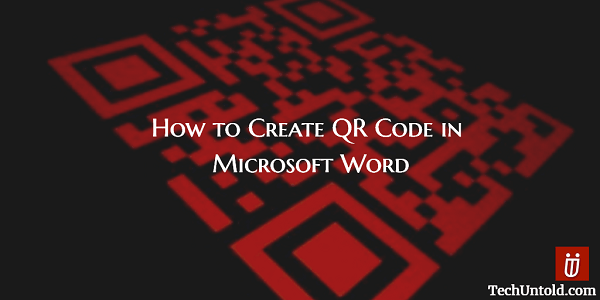
Az okostelefon-használók többsége tisztában van a QR-kódok fogalmával és használatukkal. Mások maradjanak távol tőlük, és azt gondolják, hogy ez valami rendkívül bonyolult dolog. A QR-kódok egyáltalán nem bonyolultak és nagyon hasznosak. Segítségükkel megnyithat egy weboldalt, vagy olyan helyre, ahol letölthet egy alkalmazást.
Ahhoz, hogy el tudja olvasni őket, szüksége lesz egy alkalmazásra, amely képes azonosítani és beolvasni őket. Olvassa tovább, és meglátja, hogyan hozhat létre annyi QR-kódot, amennyit csak akar, és akár olyan nagyra is teheti, amennyit csak akar. Ezt követően te leszel a QR-király vagy királynő a barátaid között.
Ha akarod, akár ugrathatod is őket, milyen nehéz volt megalkotni, holott ennek pont az ellenkezője volt.
tartalom
Hozzon létre QR-kódot a Microsoft Wordben
A sok jó dolog egyike ebben a bővítményben, hogy nem tart sokáig a QR-kód létrehozása. Örülhet annak is, hogy a használni kívánt bővítmény kompatibilis a következőkkel:
- Microsoft Excel 2013 vagy újabb
- Excel Online
- Excel 2016 for Mac
- PowerPoiny 2013 vagy újabb
- PowerPoint iPadhez
- Powerpoint 2016 for Mac
- Microsoft Word 2013 vagy újabb
- WordOnline
- Word for iPad
Az ékszer, amitől minden megtörténhet számunkra QR4Office. Ez egy könnyen használható alkalmazás, amely úgy működik, mint egy MS Word bővítmény, és mindig ott lesz a Microsoft Word INSERT menüjében.
Emellett olyan dolgokat is módosíthat, mint például az előtér és a háttér színének megváltoztatása a saját QR-kódjában. Így adhatja meg személyes megjelenését. Lehetőség van arra is, hogy megtekintse a QR-kód megjelenésének előnézetét, így bármilyen változtatást elvégezhet a végleges verzió létrehozása előtt.
Is Read: Videó beágyazása a PowerPointba és a Wordbe
Hol lehet letölteni a QR4Office-t
Hozzuk létre a QR-kódot. Először is le kell töltenie a QR4Office-ot innen link. Vagy, ha úgy szeretné, a Microsoft Word programból is telepítheti a webhelyre kattintva Beszúrás > Saját alkalmazások > Áruház és ott keresd.
Miután telepítette a QR4Office-ot, elérheti az INSERT menüpontban, majd a Saját alkalmazások legördülő menüjében válassza ki az alkalmazást. Felül megadhatja a QR-kód URL-címét, és választhat a http:// vagy a https:// közül is. Ha akarja, csak szöveget adhat hozzá a kódhoz, URL-cím hozzáadása nem kötelező.

A színek alatt egy csúszkát fog látni, a bal oldalon a Méret szóval. Ezzel a csúszkával állítsa be a QR-kódot olyan nagyra vagy kicsinyre, amennyire csak szeretné.
Is Read: Menő internetes és számítógépes trükkök
Hogyan adjunk színt a QR-kódhoz
Miután beállította a szöveget vagy az URL-t, ideje személyre szabni az előteret és a hátteret. A beállítások részben két lehetőséget fog látni: Színek és Háttér.
A háttérbeállítás egy fejjel lefelé mutató piramis. Kattintson rá, és válassza ki a háttér színét. Biztos vagyok benne, hogy találsz olyan színt, amivel elégedett leszel.
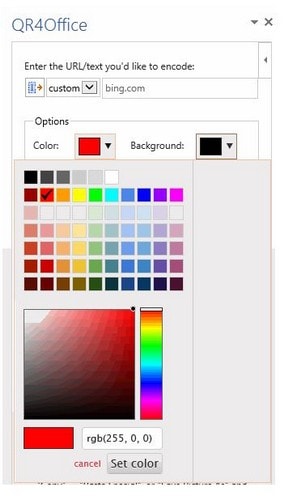
A másik lehetőség, a Szín, az, hogy kiválasztja, milyen színű legyen az előtér. A QR-kód hozzáadásával a Szerkesztő ablakban kattintson az INSERT gombra a felületen. Ha ezt megtette, a QR-kód képként kerül hozzáadásra.
Miután elvégezte az előző lépéseket, készen áll a QR-kód elküldésére családunknak és barátainknak. Ha tudni akarják, mi van benne, egy QR-kód olvasó alkalmazást kell használniuk.
Ha el szeretné küldeni a nemrég létrehozott fájlt egy adott mappába, megteheti. Mindössze annyit kell tennie, hogy kattintson a jobb gombbal bármelyik generált QR-kódra, majd válassza a Mentés képként menüpontot.
Ne felejtse el, hogy a QR4Office bővítmény csak akkor működik, ha Microsoft Word 2013 vagy újabb verziója van. Tehát győződjön meg róla, hogy legalább ezeket a verziókat használja, és ha nem, úgy tűnik, itt az ideje a frissítésnek.
Záró gondolatok
Mondtam, hogy saját QR-kód létrehozása egyszerűbb, mint amilyennek hangzik. Fogadok, hogy egy nehezen használható szoftverre számított, amelynek utasításai olyan hangzásúak, mintha más nyelven írták volna. Most, hogy tudja, hogyan készülnek a kódok, nem fogja tudni abbahagyni az elkészítést. Gondolod, hogy kipróbálnád az alkalmazást? Tudassa velem a megjegyzésekben.
Legfrissebb cikkek